12 beste gratis hulpprogramma’s voor het beheer van schijfpartities

U hoeft niets te betalen om de grootte van partities aan te passen en partities te verwijderen dankzij de gratis hulpprogramma’s voor het beheer van schijfpartities. Hoewel ze misschien een paar toeters of bellen missen, doen gratis tools geweldig werk door je meer controle over je harde schijf te geven. Of je nu meer ruimte wilt maken op een bestaande partitie of een nieuwe wilt maken voor een extra besturingssysteem, je vindt hier de perfecte tool voor de klus.
Wat zijn hulpprogramma’s voor het beheer van schijfpartities?
Een harde schijf is meestal slechts één grote ruimte. Maar wat als u die ruimte wilt verdelen om uw Windows-harde schijf beter te organiseren? Je kunt van die ene gigantische partitie meerdere partities maken. Gebruik ze om werk- en persoonlijke bestanden te scheiden, andere besturingssystemen te installeren of zelfs een ingebouwde herstelpartitie te maken, zoals Windows dat standaard doet.
Met hulpprogramma’s voor het beheer van schijfpartities kunt u verschillende taken uitvoeren, zoals:
- Formaat van partities wijzigen
- Partities samenvoegen
- Verwijder partities
- Nieuwe partities maken
- Hernoem partities
- Partities formatteren
- Converteer bestandssysteemindelingen, zoals NTFS en FAT
De exacte functies die u gratis krijgt, variëren op basis van de tool. Maar alle freebies bieden op zijn minst basisbeheerfuncties. Sommige bieden meer geavanceerde tools, maar u hebt niet de meest geavanceerde tools nodig voor het eenvoudig wijzigen van de grootte, het maken en verwijderen van partities.
1. EaseUS Partition Master gratis
Prijs: gratis / $ 19,95 per maand
EaseUS Partition Master Free is een verrassend beginnersvriendelijke tool voor schijfbeheer. Het biedt ook nogal wat gratis functies, hoewel de beschrijving van wat gratis is op de site een beetje verschilt van wat in de praktijk gratis is. Dit lijkt soms te veranderen tussen updates. Dankzij de goed ontworpen gebruikersinterface wordt basisschijfbeheer echter iets dat iedereen kan doen.
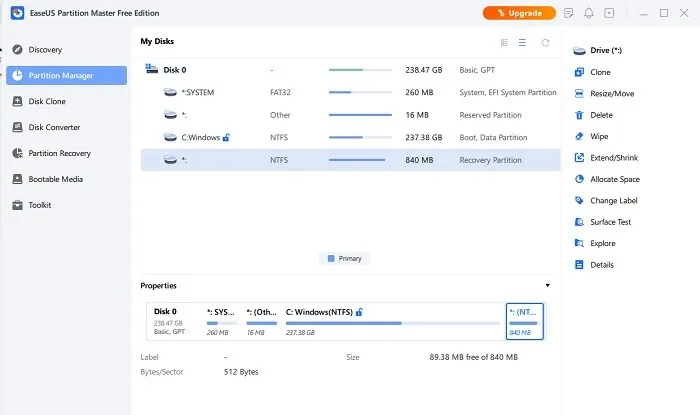
Voordelen
- Creëert, vergroot of verkleint, verwijdert, verbergt/zichtbaar maakt partities
- Biedt logische naar primaire en eenvoudige naar dynamische conversies
- Kan partities klonen en formatteren
- Beschikbaar voor Windows 7 en hoger
nadelen
- Geen partitieherstel in de gratis versie
- Bestanden overzetten naar een nieuwe pc is alleen beschikbaar in Pro
- Alleen voor individueel gebruik, geen commercieel/zakelijk gebruik
2. MiniTool-partitiewizard gratis
Prijs: gratis / vanaf $ 59 per jaar
MiniTool Partition Wizard Free is lang niet zo rijk aan functies als de gratis tool van EaseUS. De meeste van uw schijftypeconversies, gegevensherstel en partitieherstel zijn alleen beschikbaar in de Pro-versies. Het zou fijn zijn als je een actie zou kunnen selecteren om meer details te zien voordat deze automatisch start. Veel van de tools die u waarschijnlijk het vaakst gebruikt, bevinden zich in de bovenste menu’s versus de snelle toegangsbalk aan de linkerkant. Het werkt echter goed.
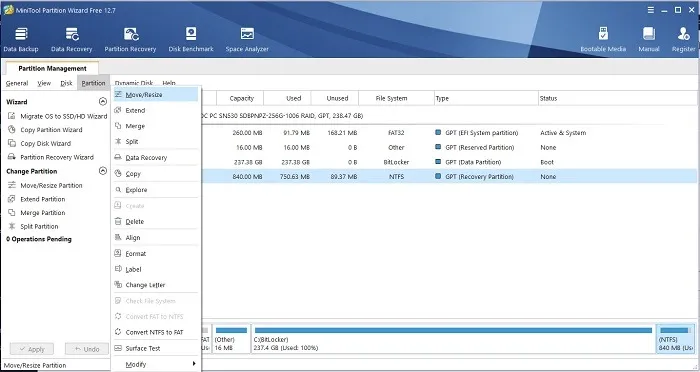
Voordelen
- Maakt het wijzigen van de grootte van partities snel en eenvoudig
- Zet FAT om naar NTFS
- Biedt controle van het bestandssysteem
- Beschikbaar voor Windows Vista en hoger
nadelen
- De meeste tools/functies zijn alleen Pro
- Misschien niet zo beginnersvriendelijk
3. IM-Magic Partitie Resizer
Prijs: gratis / $ 59
IM-Magic Partition Resizer is een van de meer rechttoe rechtaan hulpprogramma’s voor het beheer van schijfpartities. Het behandelt alle basisprincipes, zoals formaat wijzigen, verplaatsen en wissen. De interface kan niet eenvoudiger in het gebruik zijn. De aanwijzingen staan onderaan en u hoeft alleen maar met de rechtermuisknop te klikken, een functie te kiezen, te zien hoe de resultaten eruit zullen zien en deze vervolgens toe te passen. Hoewel je met de Pro-versie terug kunt gaan, is het fijn dat je kunt zien hoe de dingen eruit zouden moeten zien in de gratis versie voordat je verder gaat. Tutorials zijn ook beschikbaar op de site en in de tool zelf.
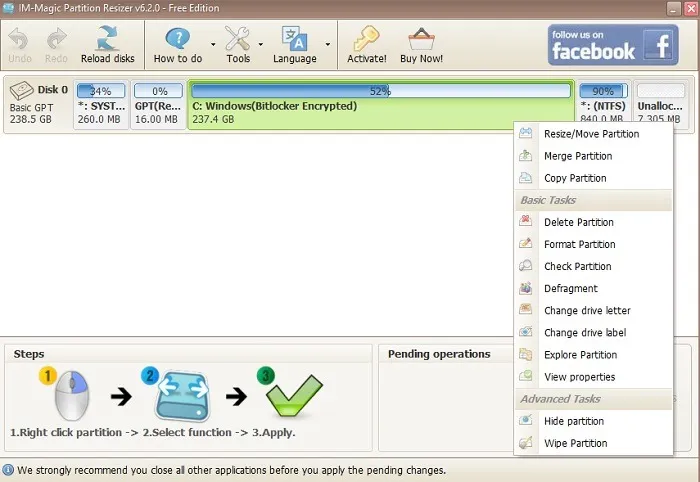
Voordelen
- Wijzigt de grootte, wist, verwijdert en verplaatst partities
- Converteert FAT naar NTFS
- Werkt met Windows XP en hoger
- Opties zijn gemakkelijk toegankelijk
nadelen
- Rollback-beveiliging, opstartbare media en schijven van meer dan 16 TB zijn alleen beschikbaar in Pro
- Geen ondersteuning voor servers, tenzij u upgradet naar Resizer Server voor $ 139
4. Windows Schijfbeheer
Prijs: gratis
Als u liever niets downloadt, gebruikt u gewoon de ingebouwde Windows Disk Management-tool. Het is volledig gratis en laat je partities verkleinen, samenvoegen en uitbreiden. De moderne versie van de tool is toegevoegd aan Windows 7 en hoger en is vaak een veelvoorkomende Windows-tool voor het oplossen van problemen en werkt uitstekend voor het formatteren van USB-drives. Het is supereenvoudig te gebruiken en vereist geen apps van derden. Zoek gewoon naar “schijfbeheer” in het menu Start om aan de slag te gaan.
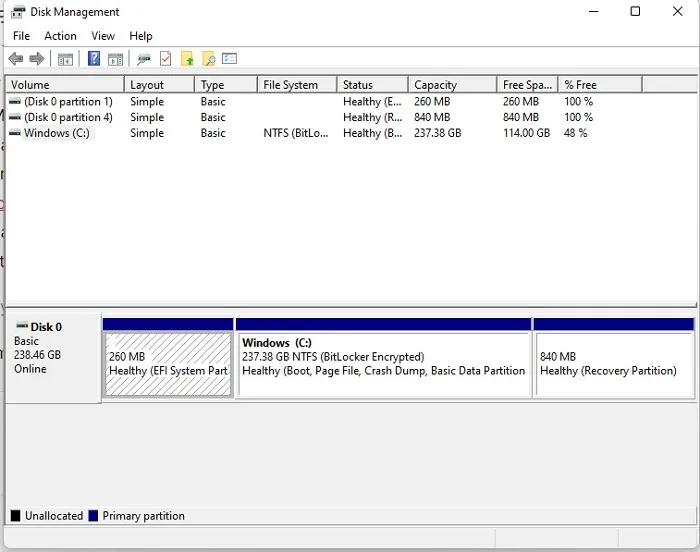
Voordelen
- Formaat wijzigen, samenvoegen, uitbreiden en formatteren van partities
- Hiermee hebt u toegang tot andere hulpprogramma’s voor het beheer van schijfpartities, zoals het controleren van het bestandssysteem op fouten
- Inbegrepen bij Windows
nadelen
- Niet zoveel functies als sommige professionele tools, dus voor sommige gebruikers kan het te basaal aanvoelen
5. AOMEI Partitie-assistent SE
Prijs: gratis / vanaf $ 39,95 per jaar
AOMEI Partition Assistant SE is een van de beste hulpprogramma’s voor schijfpartitiebeheer voor alle basistaken. Dankzij functies die toegankelijk zijn via een zijbalk of een rechtsklikmenu, is het altijd gemakkelijk om te vinden wat u zoekt. Het is fijn dat de tool verder gaat dan alleen het formaat wijzigen en de gezondheid van de schijf controleren, en ook een optie biedt om de pc-prestaties te optimaliseren. Natuurlijk zijn de meer geavanceerde goodies alleen voor premium-gebruikers.
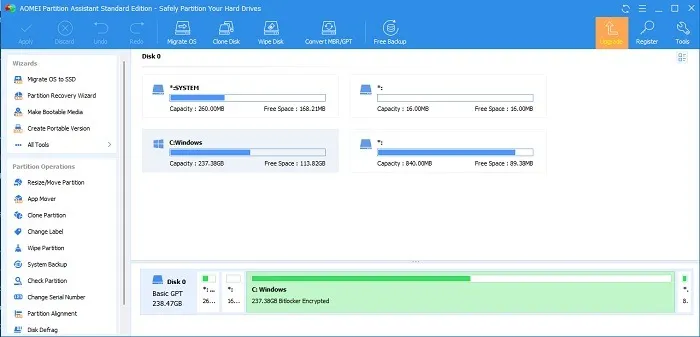
Voordelen
- Wijzigt de grootte, verwijdert, voegt samen, verplaatst, formatteert en kloont partities
- Converteren van FAT naar NTFS en MBR naar GPT
- Biedt opdrachtregelpartitionering
- Werkt met Windows 7 en hoger
nadelen
- OS-migratie en volledige systeemkloon alleen in pro-versies
- Schijfherstel is niet beschikbaar in de gratis versie
6. Paragon Partitiebeheer
Prijs : gratis / vanaf $ 79,95
Paragon Partition Manager is een meer basale tool voor het beheer van schijfpartities waarmee u gratis kunt betalen voor functies die andere tools bieden. Wat opvalt, is dat gratis en premiumfuncties veel gemakkelijker te identificeren zijn dan in de meeste vergelijkbare tools. Het beste deel is echter dat u een actie kunt uitvoeren en kunt zien hoe dit uw systeem zal beïnvloeden voordat u verder gaat. Het hebben van die extra stap helpt ook om onbedoelde wijzigingen te voorkomen.
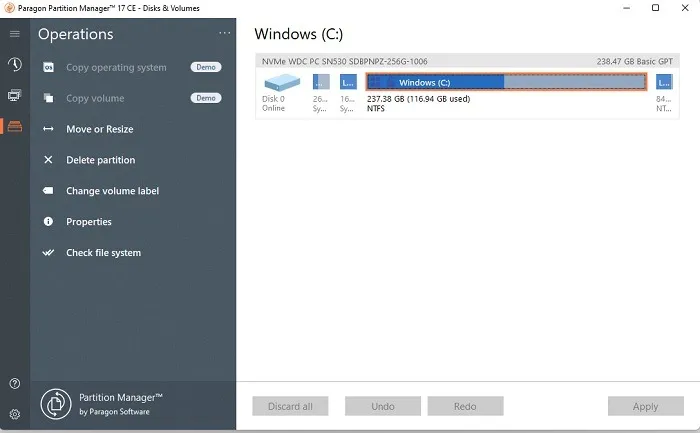
Voordelen
- Wijzigt de grootte, formatteert, controleert en verwijdert partities
- Werkt met Windows 7 en hoger
- Converteert tussen MBR en GPT
nadelen
- Samenvoegen en splitsen zijn alleen beschikbaar in premium-edities
- Geen back-up- of migratie-opties in de gratis versie
7. Macrorit Partition Expert Gratis editie
Prijs: gratis / vanaf $ 39,99
Macrorit Partition Expert Free Edition biedt twee dingen die je in de meeste gratis edities niet krijgt: elke actie naar believen annuleren zonder enig gegevensverlies en ultrasnelle partitionering zonder enige gegevensbeschadiging of verlies. Iets anders dat we leuk vinden, is de draagbare installatie, wat betekent dat je eigenlijk niets hoeft te installeren en dat het gemakkelijk mee te nemen is om op andere machines te gebruiken. Het werkt sneller dan de meeste andere opties op deze lijst met dezelfde resultaten.
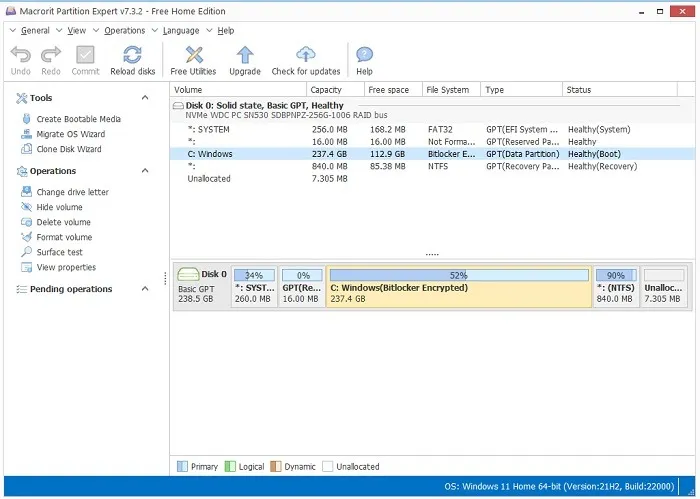
Voordelen
- Converteert tussen FAT en NTFS
- Converteert tussen GPT en MBR
- Formaat wijzigen, samenvoegen, formatteren, uitbreiden en meer
- Biedt een optie om naar believen te annuleren en technologie uit te schakelen om gegevensverlies te voorkomen
nadelen
- OS-migratie en rollback in één seconde alleen beschikbaar in premium-editie
- Serverondersteuning alleen in Server-editie
8. Acronis Disk Director
Prijs: gratis proefperiode van 30 dagen / vanaf $ 49,99
Acronis Disk Director biedt geen volledige gratis versie zoals andere hulpprogramma’s voor het beheer van schijfpartities op deze lijst. U kunt echter alle functies zonder creditcard uitproberen op schijven tot 10 GB, dus het is een goede optie voor kleine schijven. De interface is gemakkelijk te navigeren en u ziet wijzigingen voordat u zich volledig vastlegt. Wat we er zo leuk aan vinden, is dat je wijzigingen kunt terugdraaien en zelfs schijven kunt herstellen. Als schijfpartitionering nieuw voor je is en je wilt oefenen op een kleinere verwisselbare schijf, kan dit een goed hulpmiddel zijn. Of als u gewoon een proefrit wilt maken met een volledige premium-optie voordat u koopt, is het de moeite waard.
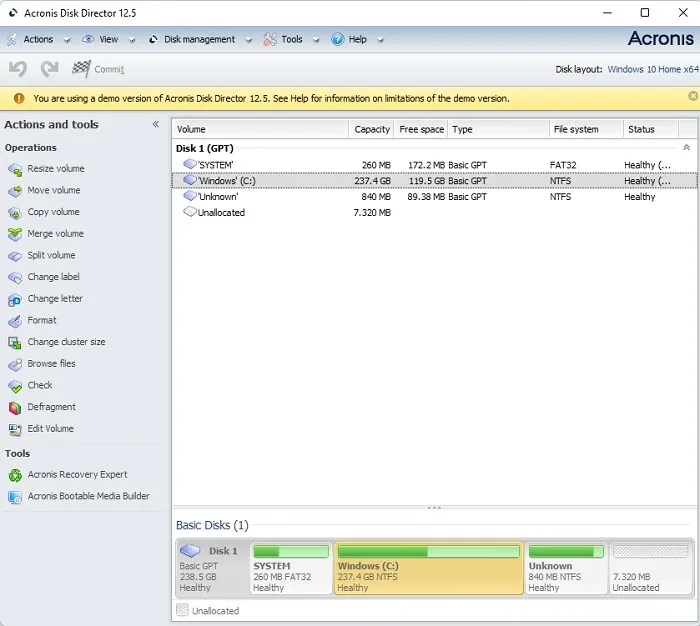
Voordelen
- Gratis proefversie/demo geeft u toegang tot elke afzonderlijke functie
- Formatteert, vergroot of verkleint, converteert, kloont en maakt partities
- Ondersteunt bijna elk bestandssysteem
- Werkt op Windows XP en hoger
- Biedt volumeherstel
Con
- Gratis optie is beperkt tot schijven van 10 GB, geen uitzonderingen
9. Gparted
Prijs: gratis
Hoewel de meeste tools op deze lijst alleen beschikbaar zijn voor Windows-apparaten, werkt Gparted op Windows, Linux en macOS. Dit is een opstartbaar hulpprogramma, wat betekent dat u een opstartbaar USB-station of Live CD/DVD moet maken om het te gebruiken. Laat je daardoor echter niet afschrikken. Het is een krachtige kleine service die vaak kan werken wanneer andere tools falen. En als u een oudere pc gebruikt, werkt deze met slechts 320 MB RAM. De interface ziet er een beetje gedateerd uit, maar verder wordt de klus geklaard zonder enige moeite.
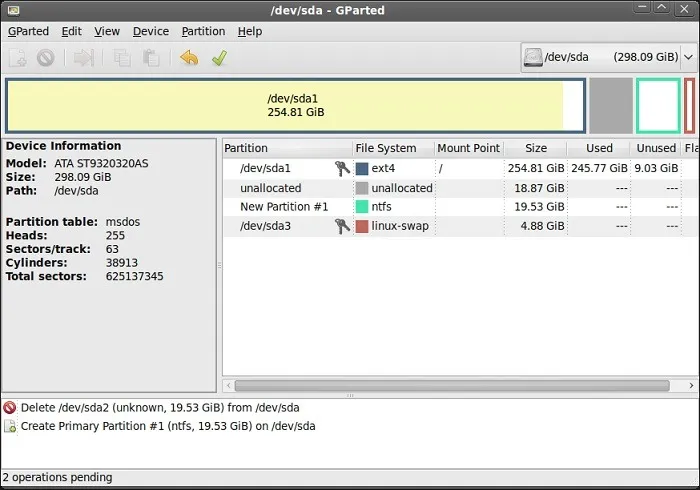
Voordelen
- Volledig gratis – geen premium-versie beschikbaar
- Verkleint, verplaatst, verwijdert, maakt, labelt en kopieert partities
- Uitgebreide tutorials, waaronder een stapsgewijze handleiding voor het maken van een live-cd
nadelen
- Een opstartbaar medium is vereist voor gebruik op Windows en Mac, maar u kunt het rechtstreeks op sommige Linux-distributies installeren
10. NIUBI Partition Editor gratis editie
Prijs: gratis / begint bij $ 39
NIUBI Partition Editor Free Edition neemt de zorgen weg bij het bewerken van partities. Het opvallende kenmerk is naar onze mening de technologie om naar believen te annuleren. Plotseling van gedachten veranderen? Stop de bewerking voordat deze is voltooid en alles weer normaal wordt. Het werkt snel en het is gemakkelijk om toegang te krijgen tot alle functies vanuit de zijbalk of het menu. Het is ook fijn dat de online handleiding toegankelijk is via een groot menupictogram. Dus als je een beetje hulp nodig hebt, is het daar.

Voordelen
- Verkleint, verplaatst, verwijdert, maakt en voegt partities samen
- Brengt wijzigingen aan zonder gegevens te verliezen
- Kloont en kopieert partities
- Converteert van MBR naar GPT, primair naar logisch (en vice versa), en tussen NTFS en FAT32
- Bevat partitie- en schijfoptimalisatietools (Merk op dat Windows al veel ingebouwde optimalisatietools heeft)
- Terugdraaien in één seconde en naar believen annuleren
- Werkt met Windows XP en hoger
nadelen
- Gratis versie beperkt tot schijven van 16 TB
- Rollback van één seconde is alleen in de professionele edities
11. SchijfGenius
Prijs: gratis / vanaf $ 69
DiskGenius is een van de meest uitgebreide gratis hulpprogramma’s voor het beheer van schijfpartities voor Windows. In plaats van u alleen een paar basisdetails over elke partitie te geven, krijgt u diepgaande volume-informatie. Hoewel u kunt kiezen tussen de alles-in-één tool of alleen de partitiemanager , doet de alles-in-één het volledige werk van een partitiemanager met wat extra’s. Het lijkt misschien een beetje overweldigend voor iemand die nieuw is in partitiebeheer, maar als je eenmaal de tijd hebt genomen om de interface te verkennen, zul je merken dat het eigenlijk vrij eenvoudig te gebruiken is.
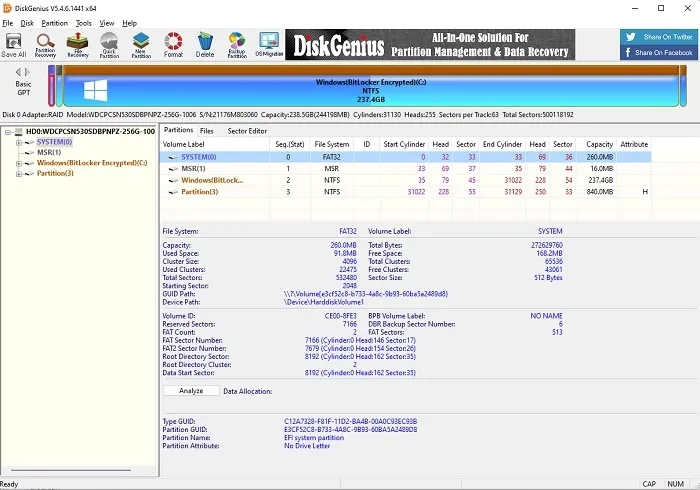
Voordelen
- Verkleint, maakt, voegt, kopieert en verplaatst partities
- Werkt met Windows 7 en hoger
- Converteert tussen MBR en GPT / primair en logisch
- Migreert uw systeem naar een nieuwe schijf
nadelen
- De meeste herstelfuncties zijn alleen premium
- Kan niet converteren van dynamisch naar standaard in de gratis versie
12. Active@ Partitiebeheer
Prijs: gratis
Active@ Partition Manager heeft een verouderd ogende interface, maar werkt goed voor het wijzigen van de grootte van partities. Het goede nieuws is dat dit freeware is en slechts een handvol essentiële handelingen bevat. Hoewel dit niet je ultieme tool voor partitiebeheer wordt, biedt het wel een rollback-functie voor bepaalde wijzigingen, wat een pluspunt is. U hoeft niet te upgraden om toegang te krijgen tot functies en sommige tools hebben zelfs een stapsgewijze wizardindeling.
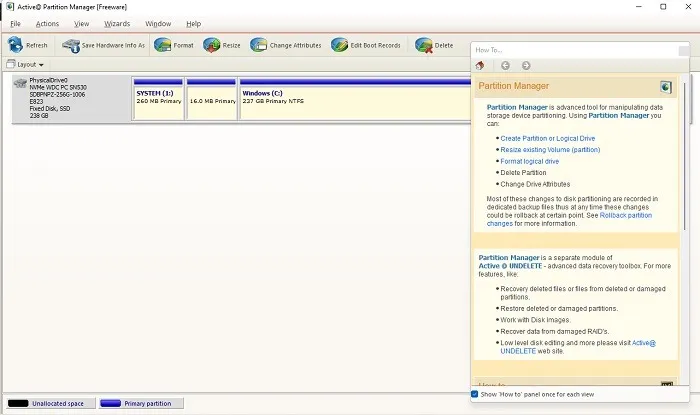
Voordelen
- Helemaal gratis
- Werkt op Windows XP en hoger
- Ondersteunt de meeste bestandssystemen
- Verkleint, maakt, formatteert en verwijdert partities
- Converteert tussen MBR en GPT
nadelen
- Misschien te basic voor sommige gebruikers
Veel Gestelde Vragen
Verlies ik gegevens als ik de grootte van partities aanpas?
Er is geen garantie dat het wijzigen van de grootte en het bewerken van partities soepel zal verlopen. Er is altijd een kans op gegevensverlies. Maak altijd een back-up van uw harde schijf, inclusief alle partities, voordat u iets doet. Hoewel sommige van de bovenstaande tools geen gegevensverlies beloven, kan er van alles gebeuren, zoals reeds bestaande schade aan uw harde schijf of een softwareprobleem.
Kan ik partitioneringstools op alle soorten schijven gebruiken?
Afhankelijk van het gereedschap, ja. Partitie HDD, SSD, USB en zelfs virtuele schijven. Verschillende tools ondersteunen verschillende soorten schijven. Virtuele schijven worden doorgaans alleen ondersteund in premium-edities.
Kan ik gratis hulpprogramma’s voor het beheer van schijfpartities gebruiken voor mijn bedrijf?
Alles behalve Gparted is alleen voor thuis/individueel gebruik. Als u slechts één pc heeft voor uw kleine bedrijf of thuiswerk, kunt u natuurlijk nog steeds de gratis versie gebruiken.
Bijna elke optie in deze lijst werkt alleen op thuiscomputers. U kunt ze dus niet gebruiken op servers en serverbesturingssystemen. De meeste premium/professionele edities hebben wel serverondersteuning.
Afbeelding tegoed: Sergei Starostin via Pexels Alle screenshots door Alexandra Arici



Geef een reactie